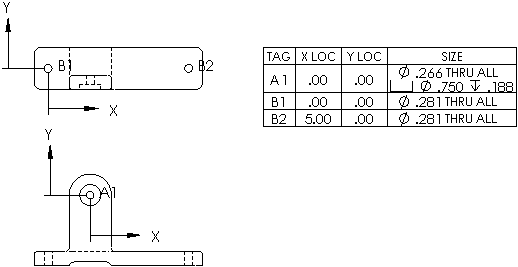Można określić właściwości dla tabeli otworów, takie jak szablony, bazy danych i otwory do uwzględnienia.
Aby otworzyć menedżera właściwości PropertyManager Wstaw tabelę otworów:
- Kliknąć Tabela otworów
 (pasek narzędzi Tabela) lub .
(pasek narzędzi Tabela) lub .
Szablon tabeli
Kliknąć Przeglądaj w poszukiwaniu szablonu
 , aby wybrać standardowy lub dostosowany szablon. Opcja ta jest dostępna tylko podczas wstawiania tabeli. Szablony tabeli otworów dostarczone wraz z oprogramowaniem dodają kolumny do formatu domyślnego. Znajdują się one tutaj: katalog_instalacyjny
\lang\polish. Standardowe szablony (standard hole table--letters.sldholtbt i standard hole table--numbers.sldholtbt) tworzą kolumny METKA, LOK X, LOK Y i ROZMIAR. Jeden szablon używa metek alfabetycznych a inny używa metek numerycznych. Wszystkie rozmiary oraz metki są wyszczególnione oddzielnie.
, aby wybrać standardowy lub dostosowany szablon. Opcja ta jest dostępna tylko podczas wstawiania tabeli. Szablony tabeli otworów dostarczone wraz z oprogramowaniem dodają kolumny do formatu domyślnego. Znajdują się one tutaj: katalog_instalacyjny
\lang\polish. Standardowe szablony (standard hole table--letters.sldholtbt i standard hole table--numbers.sldholtbt) tworzą kolumny METKA, LOK X, LOK Y i ROZMIAR. Jeden szablon używa metek alfabetycznych a inny używa metek numerycznych. Wszystkie rozmiary oraz metki są wyszczególnione oddzielnie.
Połączone szablony tabeli otworów tworzą kolumny
METKA,
LOK X,
LOK Y i
ROZMIAR. Są one różne poprzez łączenie podobnych rozmiarów lub metek alfabetycznych lub metek numerycznych. Szablony to:
- hole table--sizes combined--letters.sldholtbt
- hole table--sizes combined--numbers.sldholtbt
- hole table--tags combined--letters.sldholtbt
- hole table--tags combined--numbers.sldholtbt
Pozycja tabeli
|
Przyłącz do punktu zakotwiczenia
|
Przyłącza określony narożnik do kotwicy tabeli.
|
Kolejność metek
Służy do wyboru metody określania kolejności, w której otwory są oznaczane metkami.
| XY |
Używa współrzędnych X-Y, aby uporządkować metki najbliższe wybranej bazie pomiarowej. |
| Najkrótsza ścieżka narzędzia |
Używa najmniejszej długości pomiędzy wszystkimi otworami o tym samym rozmiarze i porządkuje metki wzdłuż tej ścieżki. |
| Promieniowo |
Porządkuje metki promieniowo dla części obrabianych lub skrawanych. |
Baza pomiarowa
Podczas wstawiania, Początek układu współrzędnych jest gotowy do wyboru wierzchołka. Aby zdefiniować początek układu współrzędnych przy użyciu osi X i osi Y, należy kliknąć Odnośnik kierunku osi X i wybrać poziomą krawędź modelu w obszarze graficznym a następnie kliknąć Odnośnik kierunku osi Y i wybrać pionową krawędź modelu.
Po utworzeniu tabeli można przeciągnąć bazowy początek układu współrzędnych do innej pozycji lub edytować definicję bazy pomiarowej. Wartości lokalizacji w tabeli zostaną aktualizowane.
Otwory
Należy wybrać krawędzie indywidualnych otworów lub wybrać ścianę modelu, aby uwzględnić wszystkie otwory na ścianie.
Typ metki
| A, B, C... |
Używa etykiet z metkami alfanumerycznymi. W przypadku metek alfanumerycznych, przedrostek alfabetyczny oznacza specyficzny rozmiar otworu a numer oznacza wystąpienie. Ustawić znak początkowy w polu Zacznij. |
| 1, 2, 3 |
Używa etykiet z metkami numerycznymi. Ustawić numer początkowy w polu Zacznij. |
| Ręcznie |
Pozwala zdefiniować wiele niestandardowych przedrostków metek. |
Odpowiadające notatki w widoku zmieniają się wraz z tabelą.
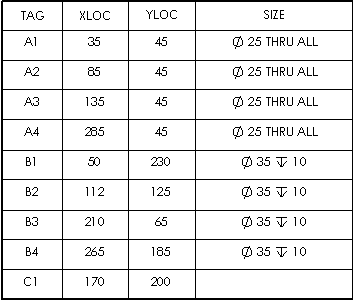
|
|
A, B, C...
|
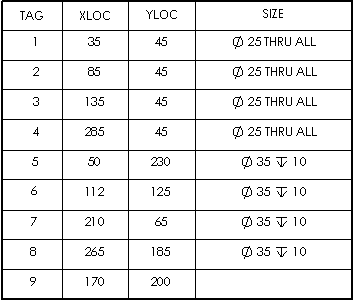
|
|
1, 2, 3
|
Obramowanie
| |
Użyj ustawień dokumentu |
Wykorzystuje opcje obramowania ustawione w menu . |
 |
Granica pola |
Ustawia grubość linii dla zewnętrznej granicy tabeli. |

|
Granica siatki |
Ustawia grubość linii dla wewnętrznych linii siatki w tabeli. |
Warstwa
 |
Warstwa |
W rysunkach z nazwanymi warstwami, należy wybrać warstwę. |
Format tekstu
| Wszystko wielkimi literami |
Wybierz, aby określić, że wszystkie znaki w tabeli są wielkimi literami. |
Następny widok
Opcja ta jest dostępna tylko podczas wstawiania tabeli. Pozwala ona na ustawienie
Bazy pomiarowej i
Otworów dla innego widoku rysunku. Jedna tabela otworów może zawierać kilka widoków rysunku. Tabela otworów jest dodana z jedną bazą pomiarową dla każdego widoku. Etykiety są takie same dla wszystkich widoków.